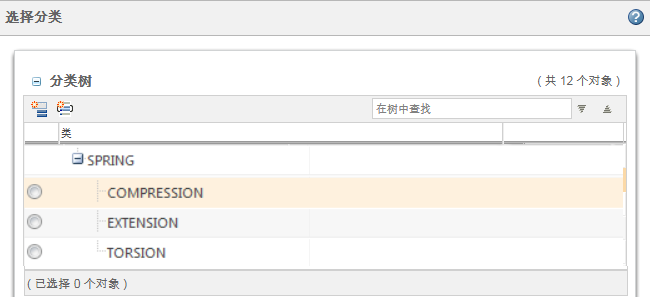分类绑定属性
要对对象进行分类,管理员必须先定义分类绑定属性。该属性为可重用属性,在可分类对象类型或其子类型上定义为带有分类约束的字符串属性。
您只需要一个绑定属性。但是,您可视需要定义多个绑定属性:
• 可使用绑定属性对分类对象进行分组和分类。有关示例,请参阅下方的使用绑定属性进行分类。
• 您可以将绑定属性映射到分类结构中的特定分支中。有关示例,请参阅下方的使用绑定属性限制节点选择。
• 使用分类搜索时,您可以通过一个或多个绑定属性进行搜索。
创建分类绑定属性
1. 导航至 > > 类型和属性管理。
3. 在“管理类型”中选择可分类类型或子类型。
4. 选择 > 。
5. 在“属性”下单击新建属性图标  。
。
a. 提供属性的内部名称。该名称应与在步骤 2 中为可重用属性提供的名称不同。
b. 在“类型”字段中,选择“全局”。
单击“下一步”。
c. 选择在步骤 2 中创建的可重用属性。
d. 设置以下属性特性:
“显示名称” | 用户界面显示属性时应出现的名称。 |
说明 | 为绑定属性提供说明。 |
“可筛选” | 选择“是”允许在筛选结构时使用绑定属性。 |
e. 单击“完成”。
a. 在“新建约束”窗口中选择“分类”。单击“确定”。
b. 在“输入名称空间”字段中,输入为您所选的可分类类型创建的名称空间。
• 默认情况下添加的是单一值约束。移除此约束,可为可分类对象配置同一绑定属性的多个分类节点。 |
8. 单击“完成”。
为允许用户可在创建新的可分类对象时选择绑定属性,必须将此属性添加到“创建新的”布局中。有关详细信息,请参阅“布局”选项卡。
示例:使用绑定属性进行分类
例如,我们使用了部件类型对象。
创建两个绑定属性:“工程”和“管理”。
将“管理”属性添加到所有部件类型中;将“工程”属性添加到“机械部件”子类型中。用户创建新“机械部件”时,他们可以为每个绑定属性选择不同的节点:
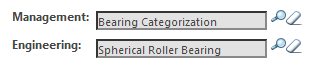
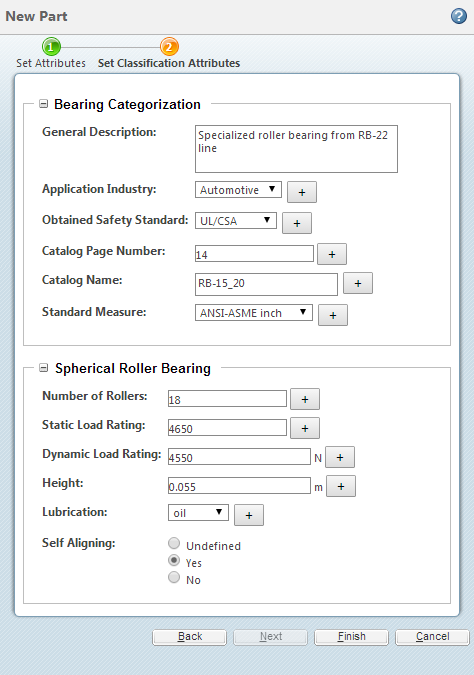
示例:使用绑定属性限制节点选择
将绑定属性添加到部件类型时,您可以视需要使用“分类”约束指定节点名称。此举会将节点选择限于该分支的子节点。
例如,“弹簧”分支节点的内部名称为 SPRING:
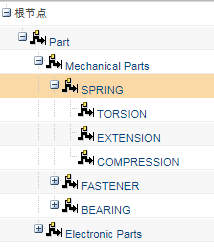
输入 SPRING 作为节点名称:

因此,当用户创建新部件并选择此绑定属性时,其选择将被限于“弹簧”分支内的节点: